Doriți să configurați deblocarea recunoașterii feței pe computer, dar Windows spune: „Nu am putut găsi o cameră compatibilă cu Windows Hello Face”. Ce înseamnă exact acest mesaj de eroare și cum remediați problema? Acest tutorial explică totul.
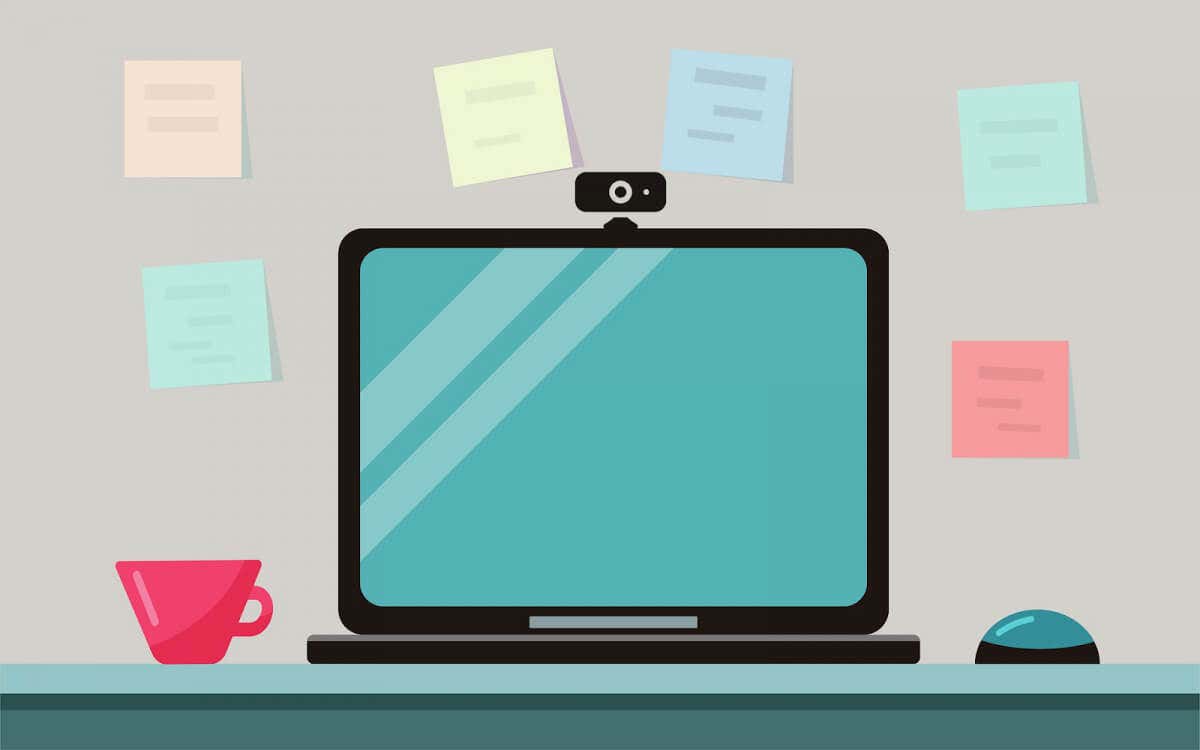
De ce nu funcționează camera web cu Windows Hello?
Mai mulți factori ar putea cauza conflicte între camera web și recunoașterea facială Windows. Acești factori includ un driver de cameră defectuos, fișiere de sistem corupte, sistem de operare cu erori/învechit etc. De asemenea, recunoașterea facială Windows Hello nu va funcționa dacă computerul nu are o cameră cu infraroșu (IR).
Cu o cameră IR compatibilă, puteți remedia oricând erorile temporare care împiedică recunoașterea feței Windows Hello să funcționeze corect. Actualizarea driverului HelloFace și reinstalarea aplicației Windows Hello Face Recognition sunt soluții dovedite de depanare.

Efectuarea unei reporniri a sistemului poate instala actualizări în așteptare care vor ajuta la optimizarea recunoașterii faciale Windows Hello. Prin urmare, vă recomandăm să reporniți computerul înainte de a parcurge pașii de depanare de mai jos.
Actualizați sau reinstalați driverul camerei
Windows Hello utilizează camera cu infraroșu (IR) a computerului dvs. pentru recunoașterea facială și autentificare. Funcția ar putea să nu mai funcționeze corect dacă computerul are un driver de cameră IR corupt sau învechit.
Conectați computerul la internet și urmați pașii de mai jos pentru a actualiza driverul camerei IR.

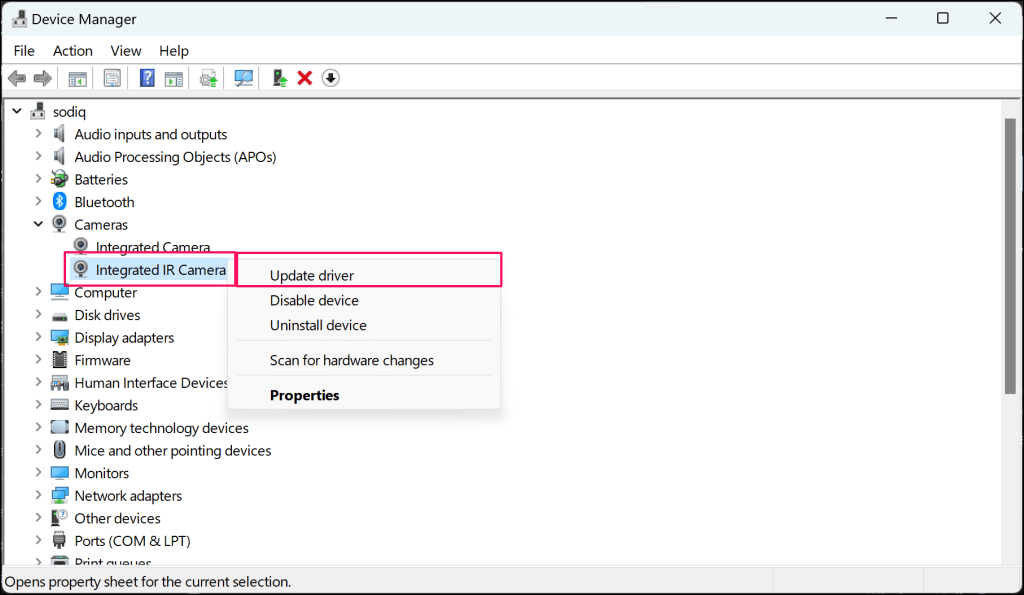
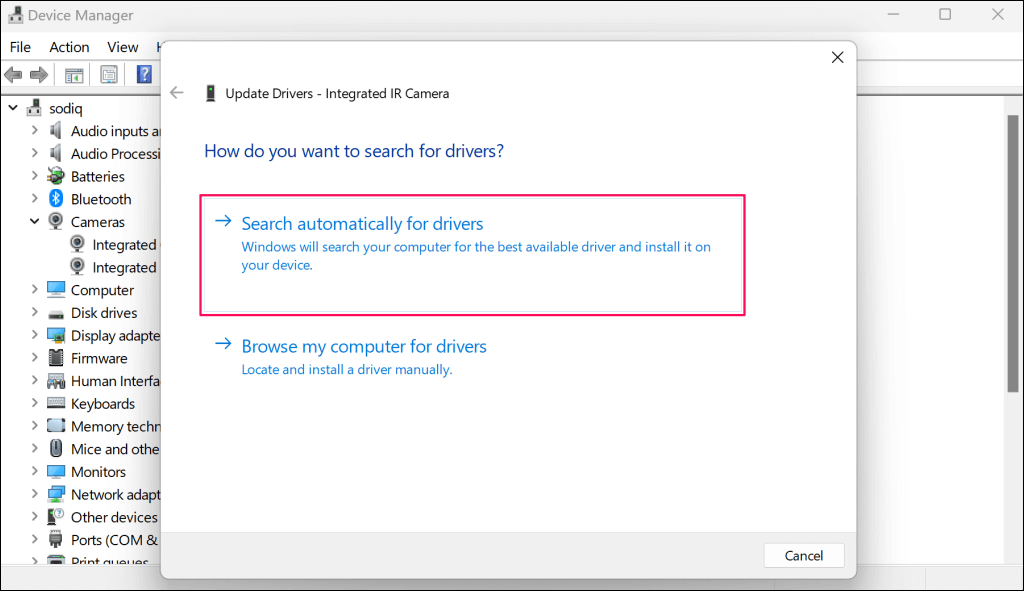
Eliminați și reinstalați driverul camerei IR dacă Managerul de dispozitiv spune că aveți cel mai bun/cel mai recent driver.
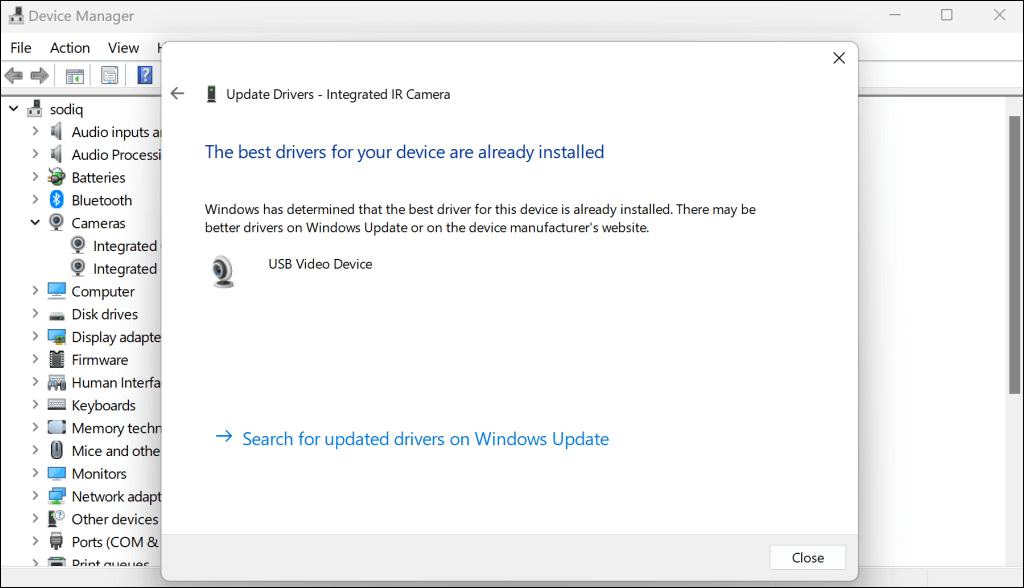
Efectuarea unei reinstalări poate remedia corupția și alte probleme care afectează driverul.
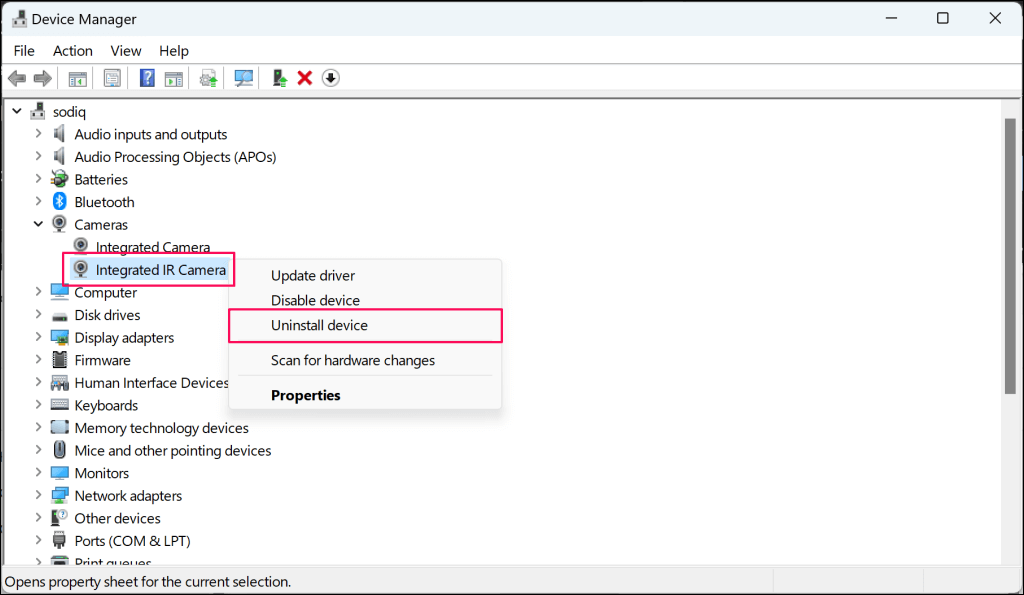

Windows va reinstala automat driverul când reporniți computerul. Efectuați o repornire a sistemului și verificați categoria „Camere” din Device Manager pentru driverul camerei IR..
Instalați manual driverul HelloFace pe computer (consultați secțiunea următoare) dacă eroarea persistă.
Instalați driverul HelloFace
Locația fișierului driverului HelloFace poate varia în funcție de modelul computerului și versiunea sistemului de operare. Cu toate acestea, pașii de mai jos vă vor ghida prin găsirea și instalarea manuală a driverului HelloFace în Windows 10 și 11.
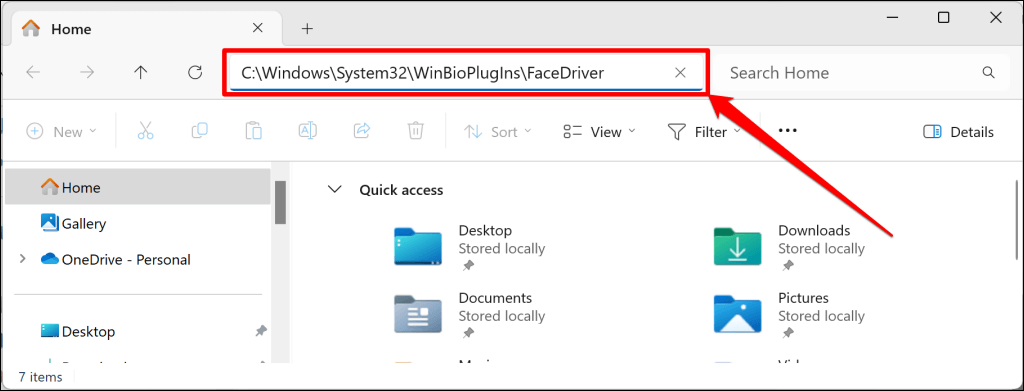
Săriți la pasul #4 dacă găsiți fișierul HelloFacesau HelloFace.infîn folderul „FaceDriver”. În caz contrar, treceți la pasul următor pentru a localiza HelloFace.inf într-un folder diferit.
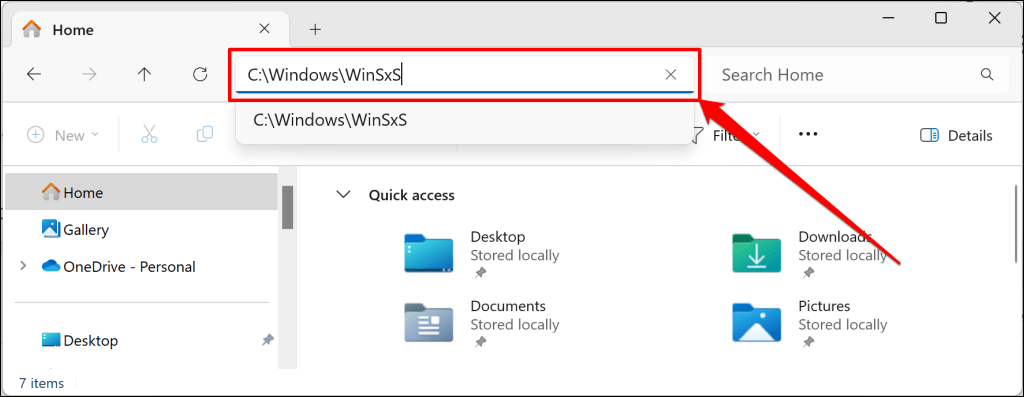
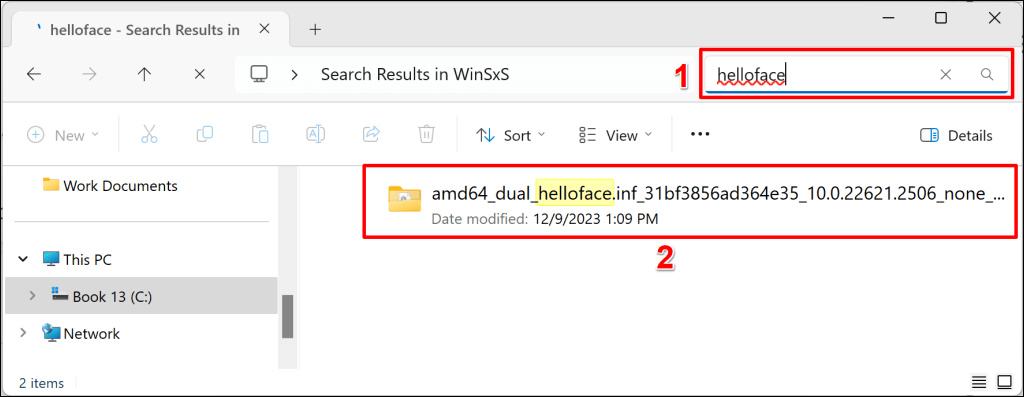
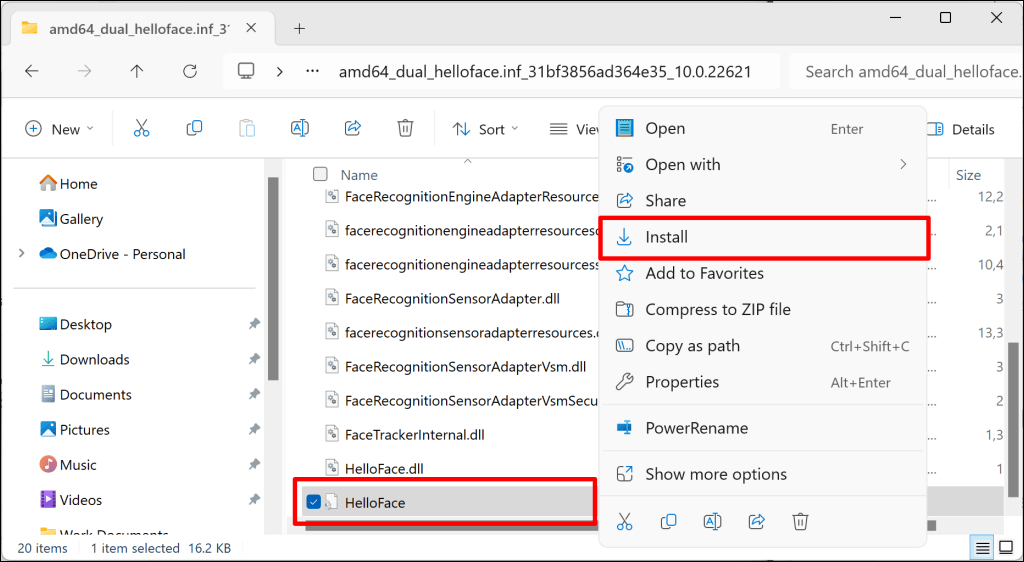
Accesați pagina de setări de conectare a contului de pe computer și verificați dacă instalarea driverului restabilește recunoașterea facială Windows Hello.
Reinstalați aplicația de recunoaștere facială Windows Hello
Eliminarea și reinstalarea aplicației de recunoaștere facială (Windows Hello) a șters mesajul de eroare „Nu am putut găsi o cameră compatibilă cu Windows Hello Face” de pe computerul nostru de testare.
Recomandăm să faceți același lucru dacă eroarea persistă după actualizarea driverului camerei. Conectați-vă computerul la internet și urmați pașii pentru a reinstala aplicația Windows Hello Facial Recognition.
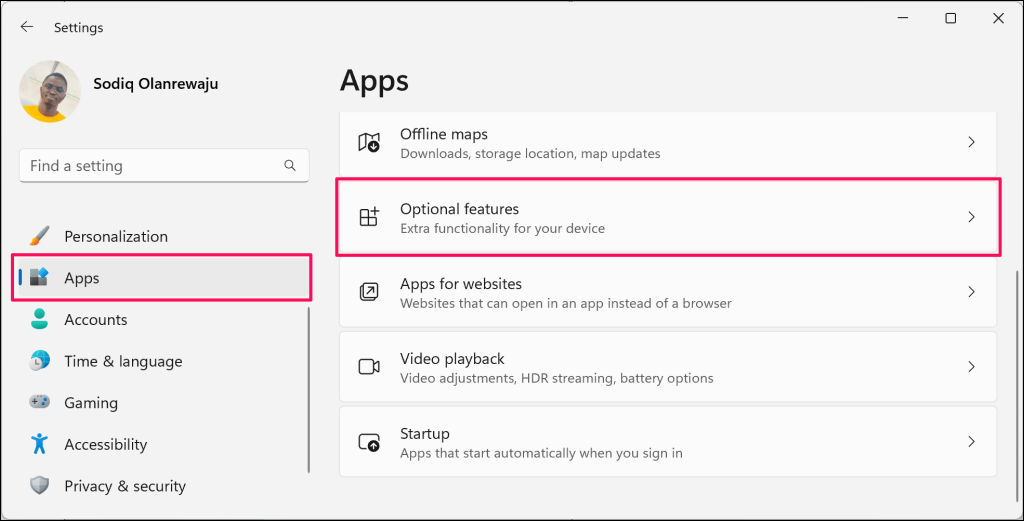
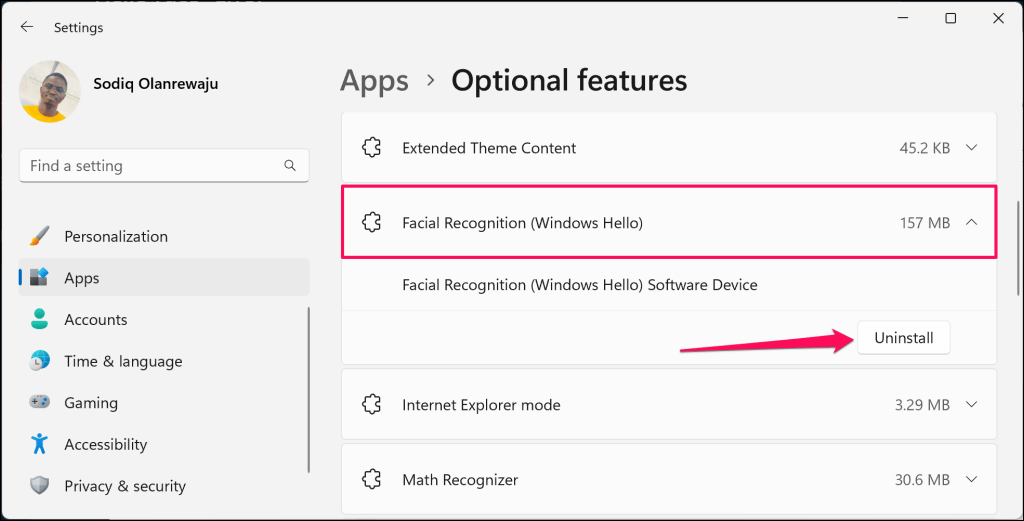
Ar trebui să vedeți un mesaj de succes că Windows a dezinstalat aplicația de recunoaștere facială. Reporniți computerul pentru a finaliza procesul de eliminare.
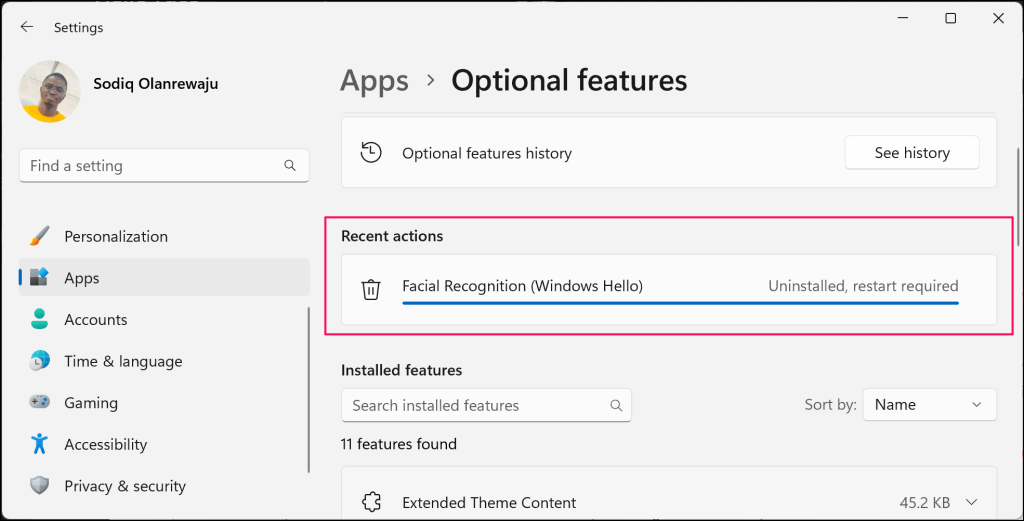
Reveniți la pagina de setări „Funcții opționale” (consultați pasul #1) când computerul repornește și treceți la pasul următor.
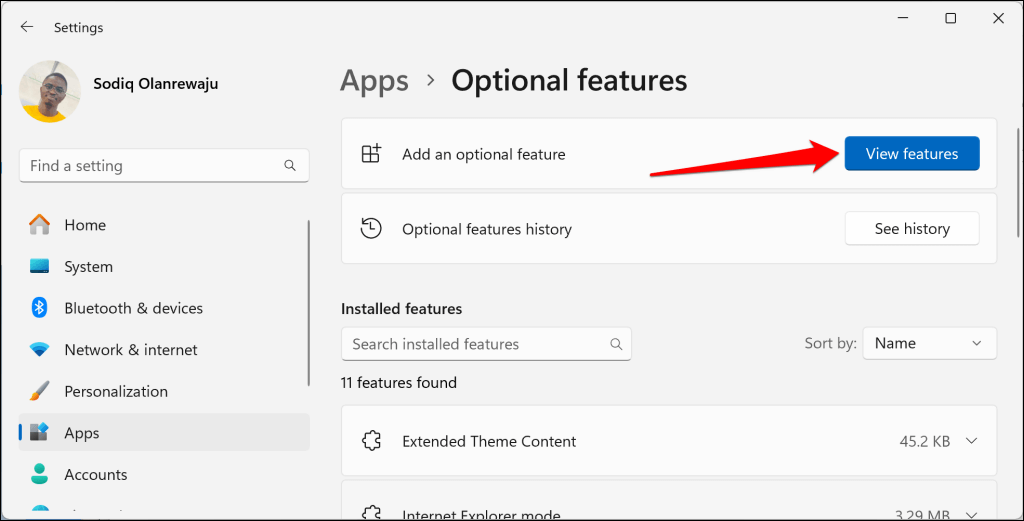

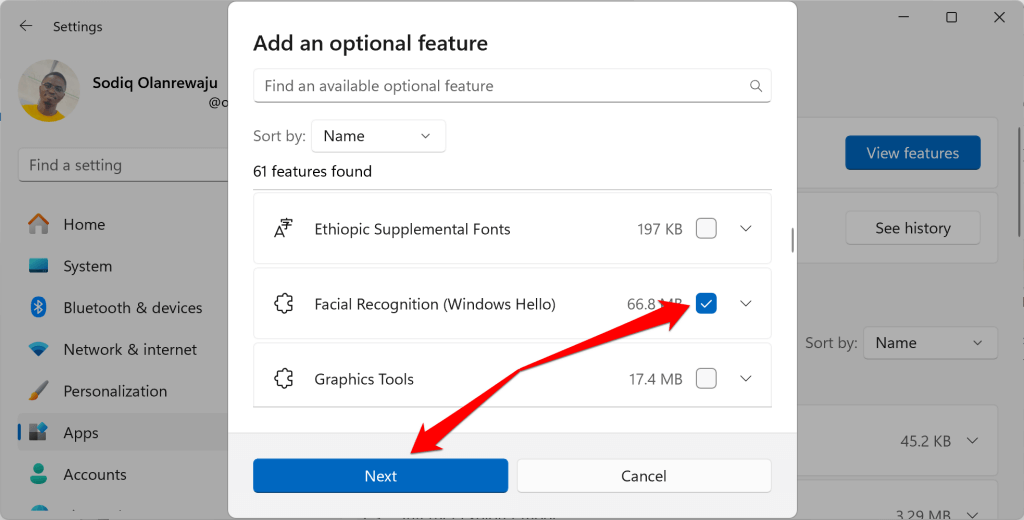
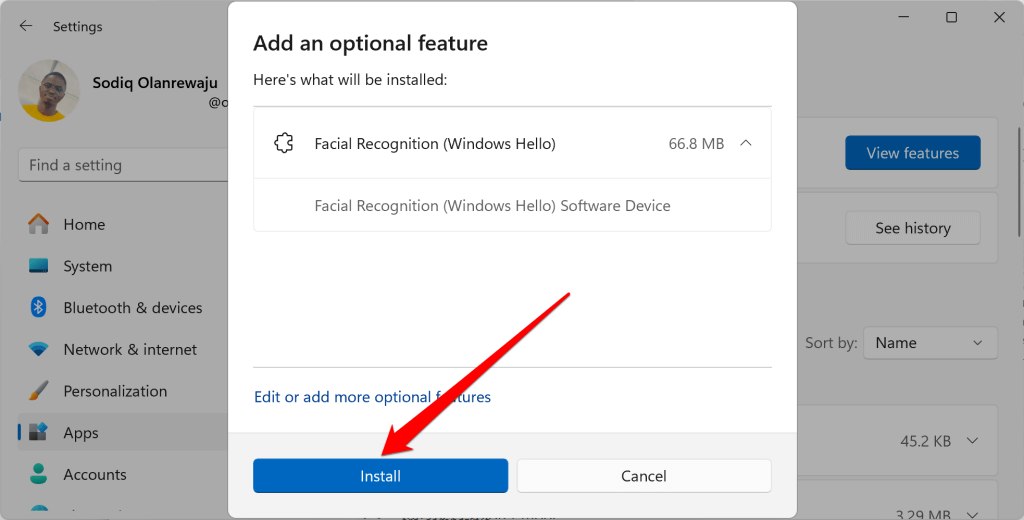
Dacă sunteți la o conexiune de rețea măsurată, veți primi o eroare „Nu se poate instala”.

Faceți conexiunea Wi-Fi sau Ethernet necontorizată și încercați din nou. Accesați Setări>Rețea și internet>Wi-Fi, selectați Proprietăți [Numele rețelei]și dezactivați Conexiune măsuratăspan>.
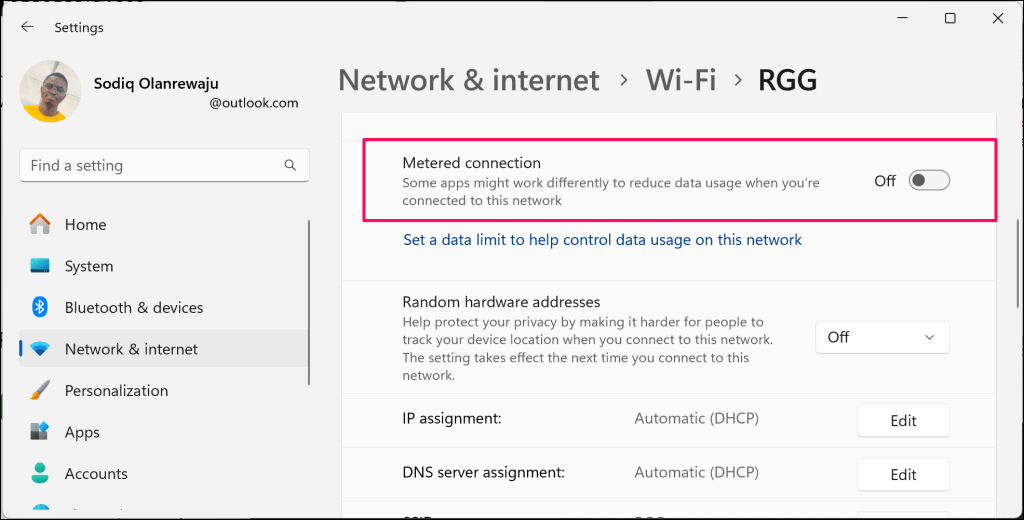
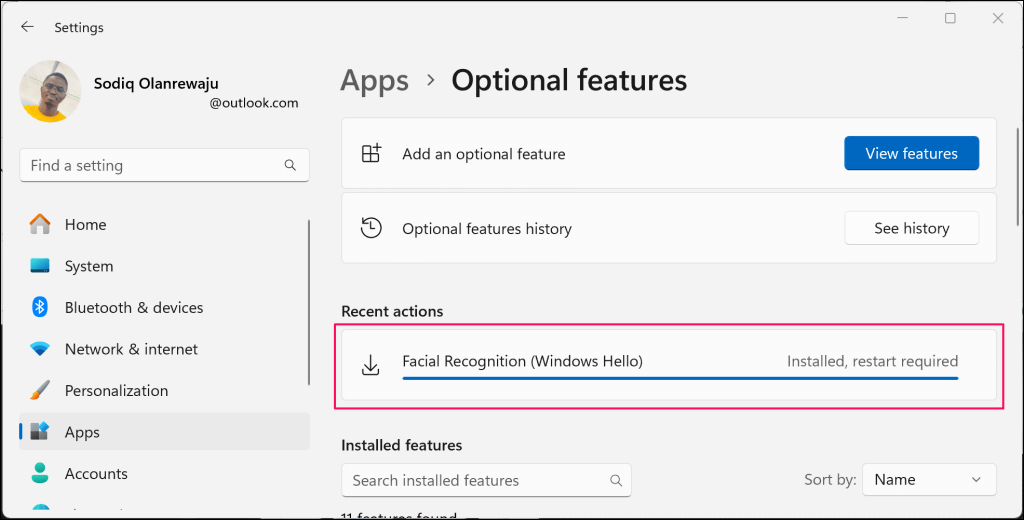
Actualizați-vă computerul
Lenovo spune că problema este predominantă pe laptopurile ThinkPad care rulează Windows 10 sau Windows 11 21H1 (Build 22000). Actualizați software-ul computerului dacă rulează aceste versiuni sau versiuni ale sistemului de operare Windows.
Microsoft livrează uneori actualizări ale driverelor Windows Hello Facial Recognition prin Windows Update. Prin urmare, este întotdeauna o idee bună să vă mențineți computerul la zi.
Accesați Setări>Actualizare Windowsși selectați Căutați actualizărisau Descărcați și instalați toatepentru a instala disponibile actualizări.
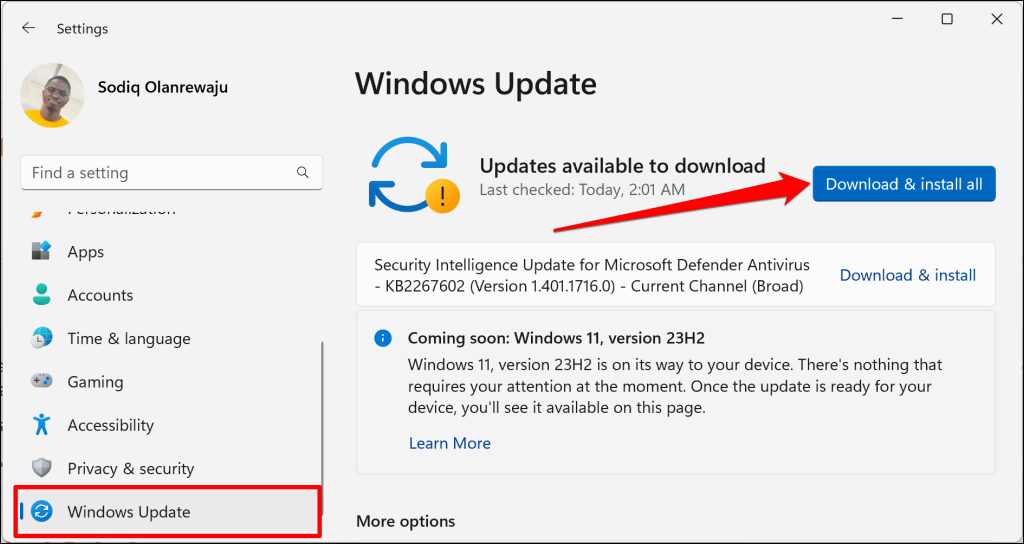
Rulați Verificatorul fișierelor de sistem Windows
Coruperea fișierului se poate încurca cu funcțiile și serviciile Windows Hello. Utilizați System File Checker (SFC) pentru a găsi și înlocui fișierele de sistem lipsă sau corupte de pe computer.
Conectați computerul la internet și urmați pașii de mai jos pentru a rula System File Checker.
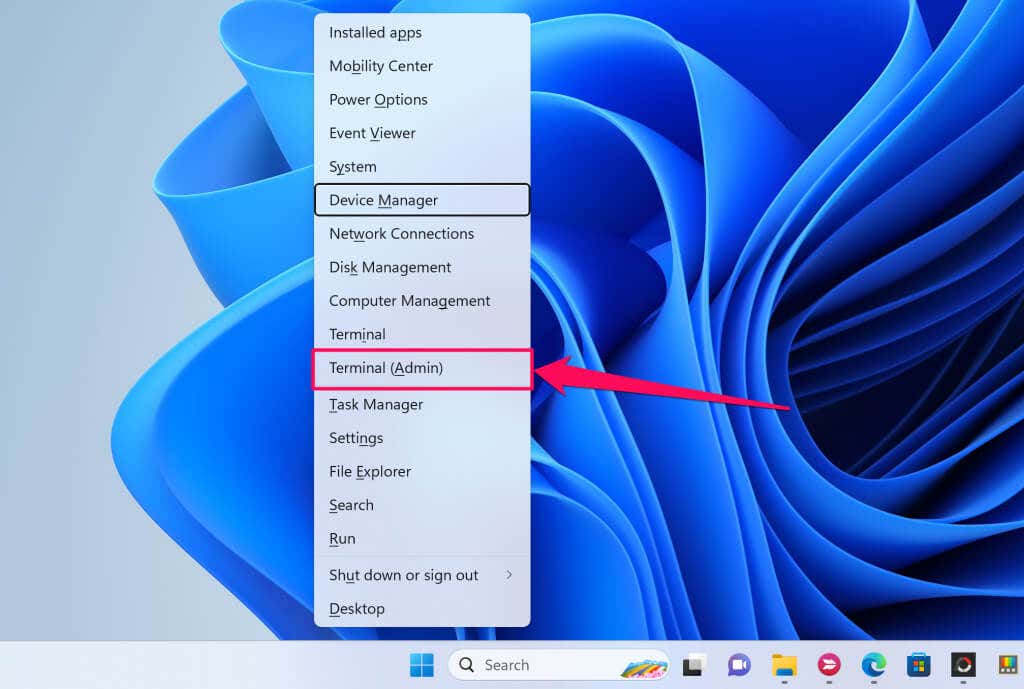

Comanda solicită Windows să provină fișierele necesare pentru a remedia corupția. Treceți la pasul următor când vedeți „Operația de restaurare a fost finalizată cu succes”. mesaj..
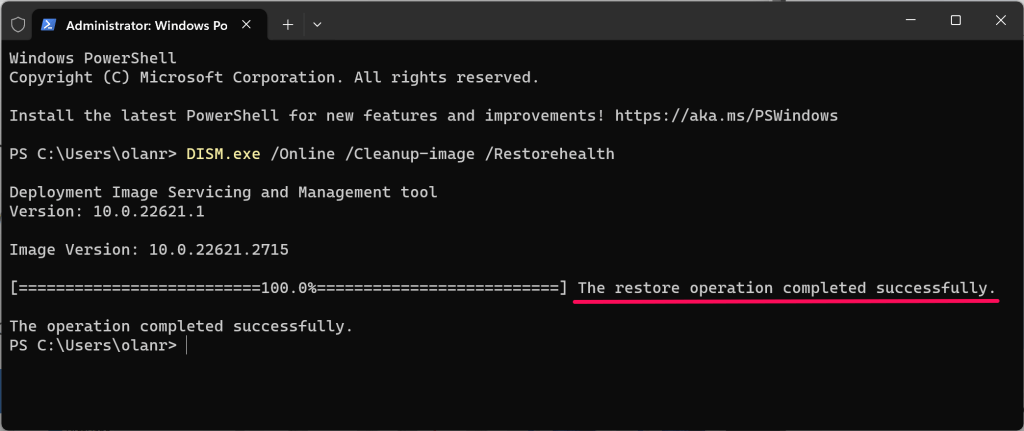
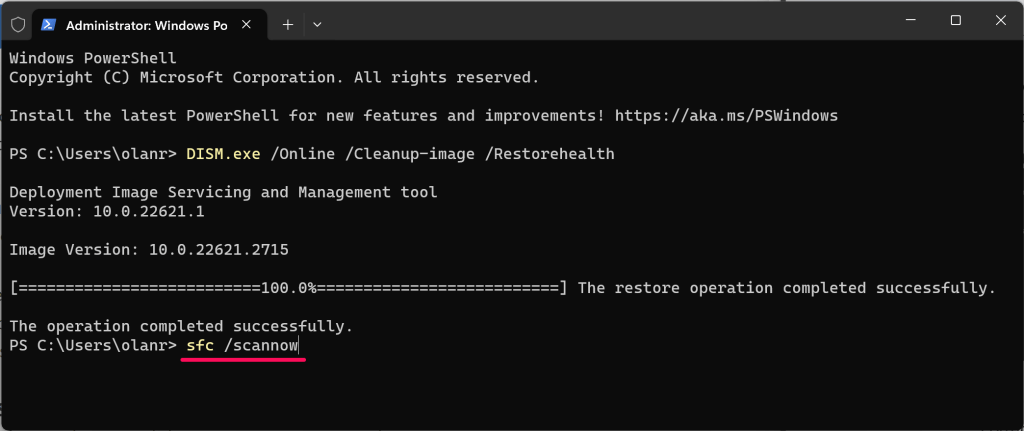
Așteptați până când Terminalul execută comanda și verificați rezultatele scanării pentru mai multe informații. Iată posibilele rezultate pe care le veți obține și ele înseamnă:
Dacă SFC nu reușește să scaneze sau să remedieze corupția fișierelor, încercați soluțiile de depanare din acest tutorial și reporniți SFC.
Reporniți Serviciul Windows Biometric
Serviciul biometric Windows alimentează și gestionează dispozitivele biometrice pe computerele Windows. Repornirea serviciului poate ajuta Windows să vă detecteze camera pentru recunoașterea facială.
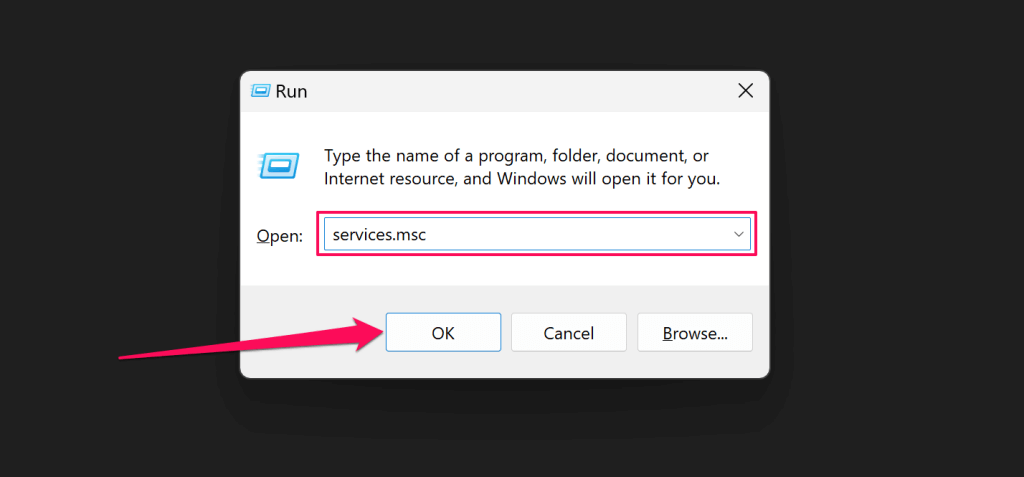
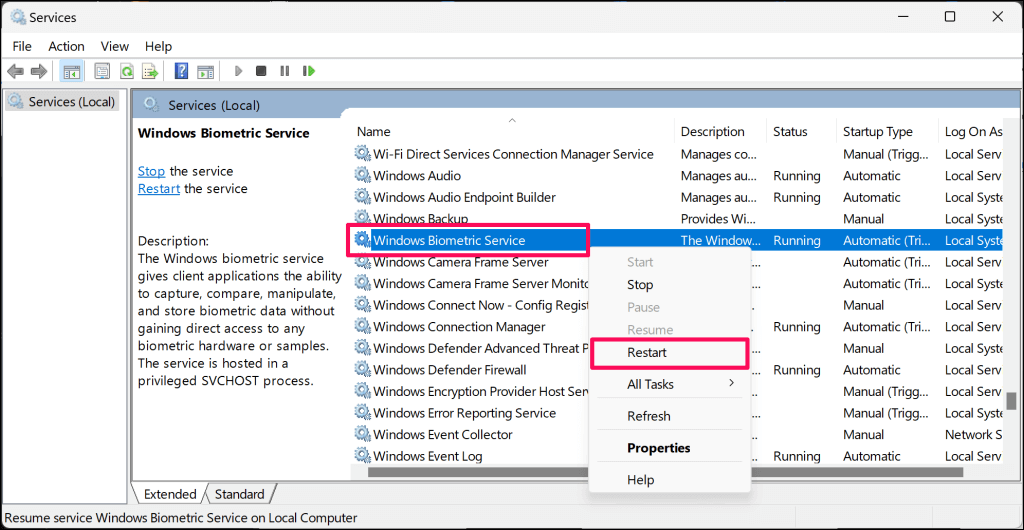
Selectați Pornițidacă serviciul nu rulează.

Reporniți computerul dacă eroarea „Nu am găsit o cameră compatibilă cu Windows Hello Face” persistă.
Executați verificări de depanare a camerei cu „Obțineți ajutor”
Cele Obțineți aplicația Ajutor pot diagnostica și remedia problemele de recunoaștere a feței Windows Hello. Utilizați aplicația pentru a depana camera web înainte de a contacta asistența Microsoft sau de a duce computerul la un atelier de reparații.

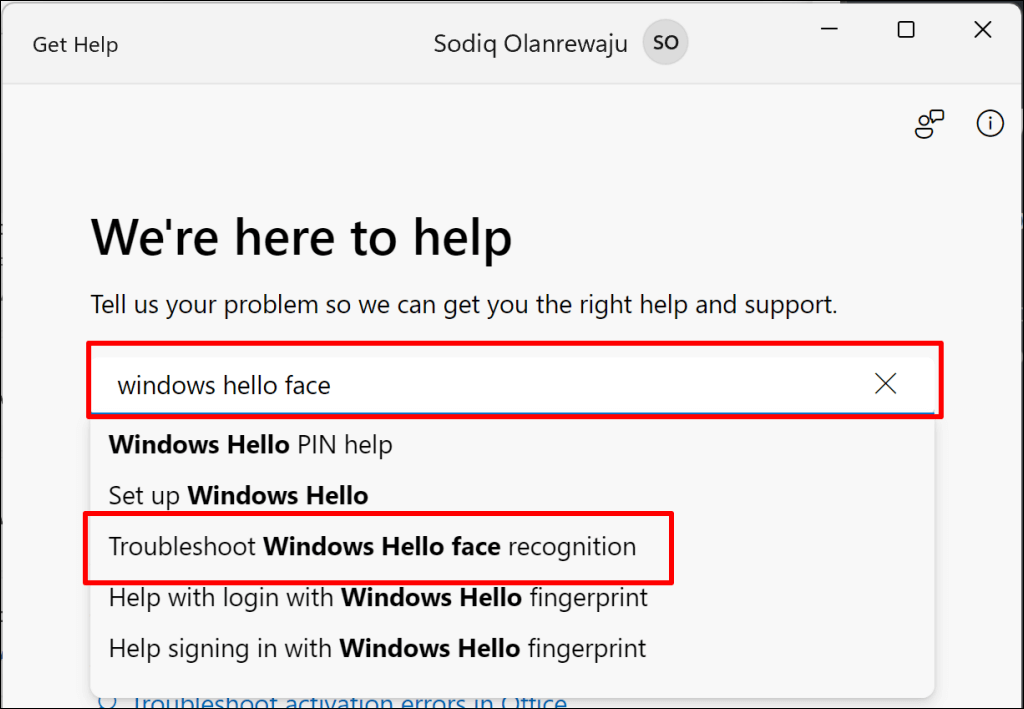
Instrumentul de depanare vă va reseta camera și va efectua alte verificări. Răspundeți la întrebările ulterioare și urmați fiecare recomandare până când camera dvs. web funcționează cu Windows Hello. Selectați butonul Contactați asistențapentru mai multe opțiuni de depanare..
Obțineți computerul întreținut sau reparat
Probabil că aveți o cameră web defectă dacă nu funcționează cu Windows Hello, aplicații de sistem și programe terță parte. Du-ți computerul la un atelier de reparații dacă toate încercările de depanare nu reușesc să îndepărteze eroarea „Nu am putut găsi o cameră compatibilă cu Windows Hello Face”.
.